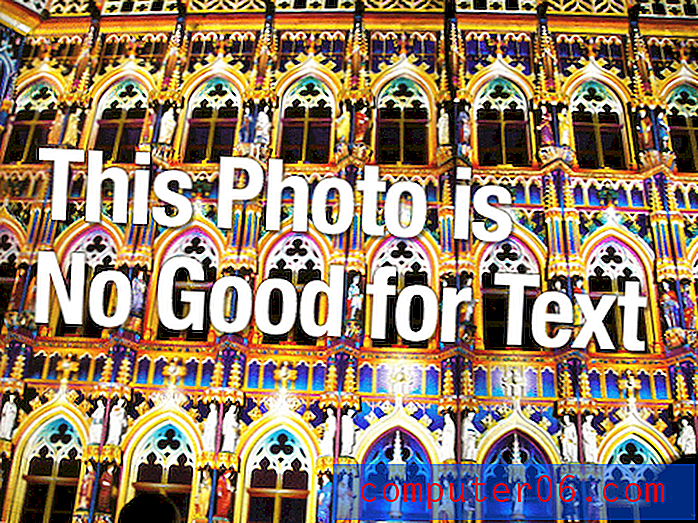Chrome에서 흑백으로 인쇄하는 방법
널리 사용되는 대부분의 웹 브라우저에는 문서 또는 웹 페이지를 인쇄하기위한 자체 유틸리티가 있습니다. Chrome은 이와 관련하여 다르지 않으며 자체 인쇄 페이지와 옵션 세트가 있습니다. 이 페이지는 문서를 인쇄하려고 할 때마다 열리 며 문서 나 웹 페이지의 인쇄 방법을 결정하도록 선택할 수있는 몇 가지 옵션이 있습니다. 예를 들어, Chrome에서 흑백으로 인쇄하는 방법을 배울 수 있습니다. 잉크가 적은 컬러 프린터가 있거나 컬러 문서를 흑백으로 인쇄해야하거나 단순히 프린터의 컬러 잉크를 절약하려는 경우에 유용합니다.
Chrome 흑백 인쇄
이전에 브라우저를 사용해 본 적이 없거나 다른 브라우저에 더 익숙한 경우 Chrome에서 인쇄하는 것이 쉽지 않을 수 있습니다. 브라우저 어디에도 전용 인쇄 버튼이 없으며 Chrome의 브라우저 메뉴에 액세스하는 방법은 Firefox 또는 Internet Explorer와 다릅니다. 그러나 아래 단계에 따라 Chrome에서 흑백으로 인쇄 할 수 있습니다.
1 단계 : Chrome을 연 다음 흑백으로 인쇄하려는 페이지로 이동합니다.
2 단계 : 창의 오른쪽 상단에있는 공구 모양 아이콘을 클릭 한 다음 인쇄 옵션을 클릭합니다. 키보드에서 Ctrl + P 를 눌러 인쇄 메뉴로 이동할 수도 있습니다.

3 단계 : 창의 왼쪽에있는 색상 섹션에서 흑백 옵션을 확인하십시오. 왼쪽 열의 다른 인쇄 옵션을 살펴보고이 인쇄 작업에 필요할 수있는 추가 변경을 수행 할 수도 있습니다.
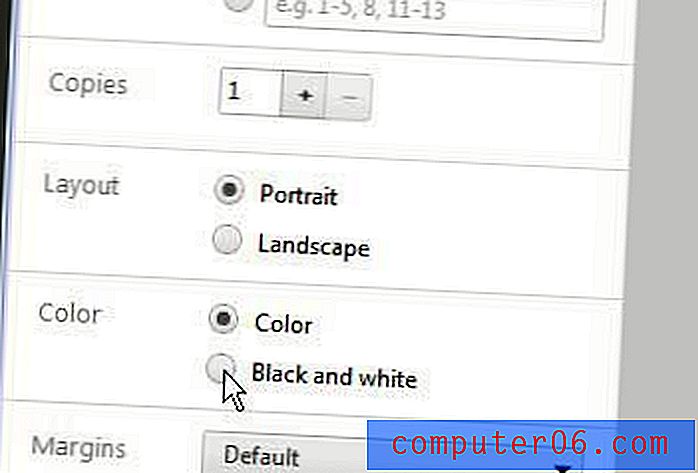
4 단계 : 창의 왼쪽 상단 모서리에있는 인쇄 버튼을 클릭하여 흑백 문서를 인쇄합니다.